Создайте свой собственный индекс видимости
Опубликовано: 2022-04-17- Мониторинг индекса видимости
- Зачем создавать собственный индекс видимости?
- Настройте проект в SISTRIX Optimizer
- Как настроить проект оптимизатора.
- Настройте свой собственный набор ключевых слов для индекса видимости
- Классифицируйте ключевые слова с помощью тегов
- Работа с собственным индексом видимости
- Вывод
Мониторинг индекса видимости
Что вам понадобится для этого урока :
- Модуль оптимизатора SISTRIX
- SEO-модуль SISTRIX
- Выбранный вами набор ключевых слов
Зачем создавать собственный индекс видимости?
Используя свой собственный индекс, вы сможете отслеживать любые ключевые слова, которые пожелаете. Все изменения в вашем наборе ключевых слов немедленно влияют на расчет вашего собственного индекса видимости и представлены на диаграммах в виде восходящей или нисходящей тенденции. Если вы также добавили конкурентов в свой проект, вы будете получать регулярные сравнения, которые позволят вам увидеть, как обстоят дела с индексом видимости конкурентов — и все это на основе идентичных ключевых слов. Это позволяет проводить своевременные оценки и принимать экстренные меры, если это необходимо. Этот инструмент дает вам ощутимое преимущество перед каждым конкурентом, который его не использует.
Настройте проект в SISTRIX Optimizer
Прежде чем вы сможете анализировать данные, вам необходимо настроить собственный проект в модуле Оптимизатор. Если у вас уже есть набор ключевых слов, вы можете добавить его непосредственно во время настройки проекта. Вы также можете внести изменения в любое время.
Как настроить проект оптимизатора.
Войдите в панель инструментов и выберите модуль «Оптимизатор» на первой странице. Там вы найдете зеленую кнопку «Создать новый проект». Нажмите на нее, и вы попадете на экран настройки.
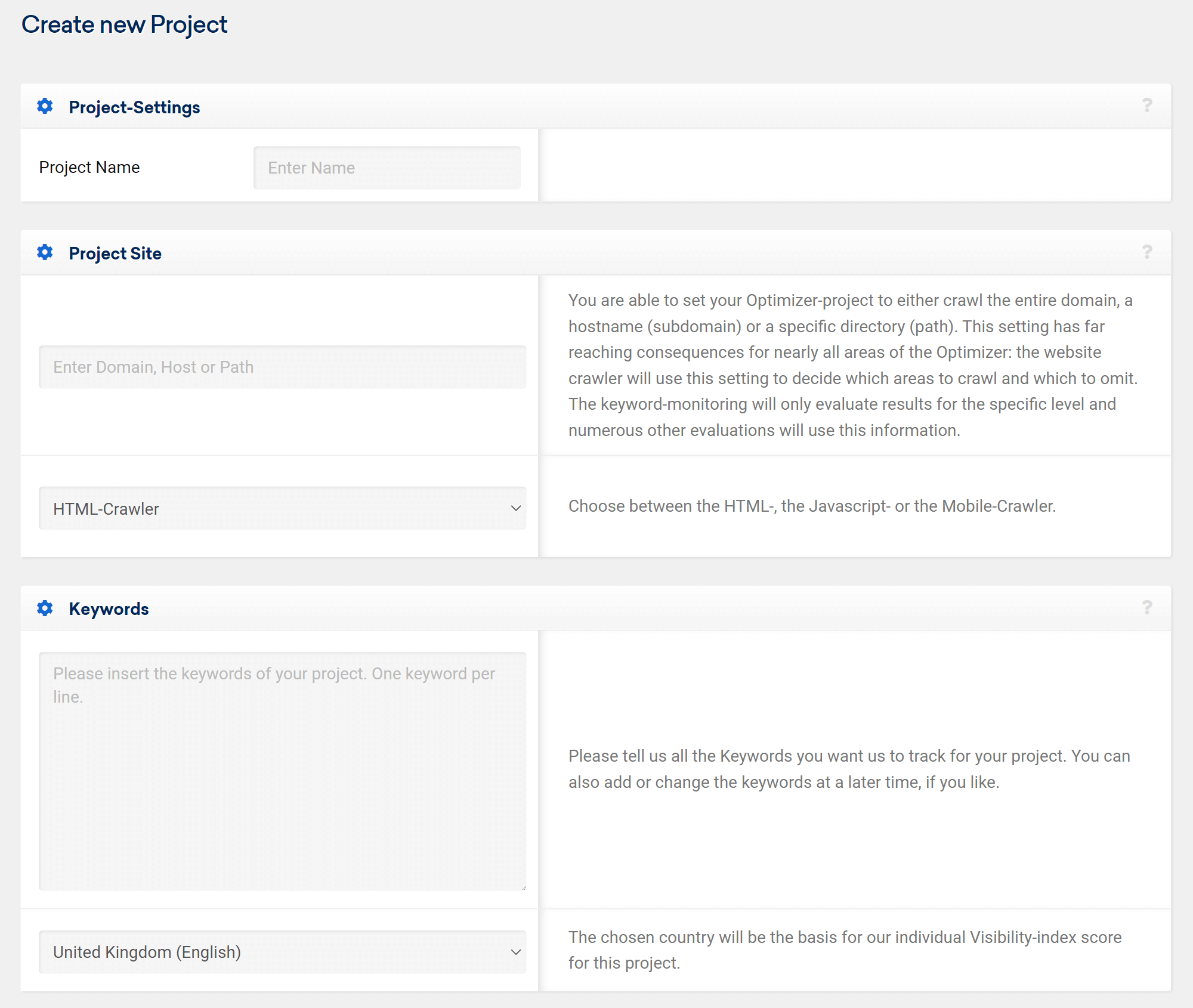
После того, как вы заполнили поля, нажмите « Создать ». Теперь сканер SISTRIX посетит ваш проект и проверит факторы на странице. Они будут отображаться в меню «Onpage» оптимизатора.
В этом уроке мы хотели бы показать вам все, что нужно знать об анализе собственных данных рейтинга.
Настройте свой собственный набор ключевых слов для индекса видимости
Когда вы находитесь в своем проекте оптимизатора, выберите «Настройки» в правом верхнем углу. Нажмите «Ключевые слова», а затем кнопку «Добавить ключевые слова» внизу страницы.

Это вызовет предупреждение.
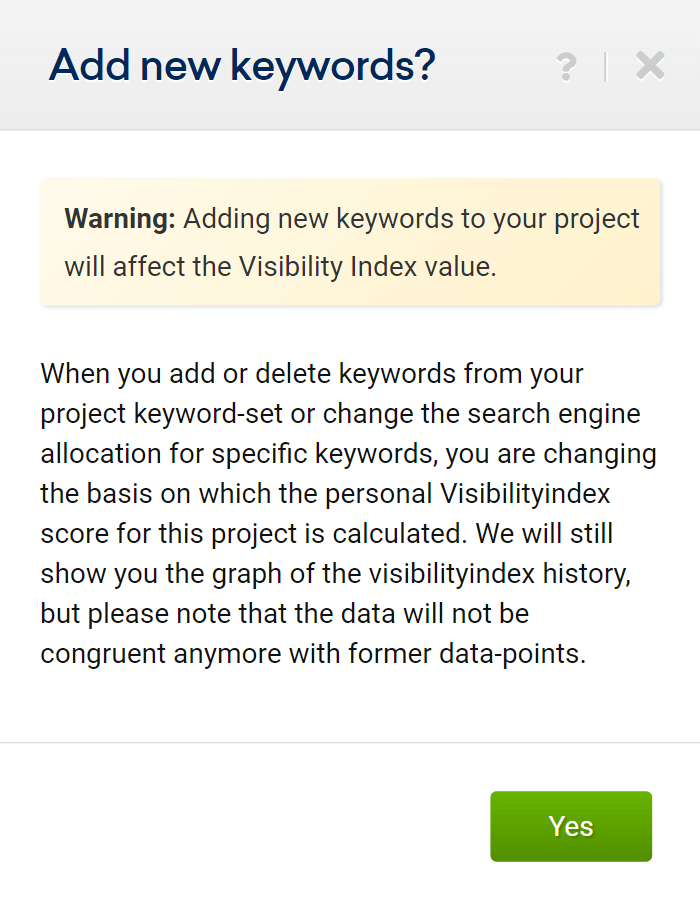
Вам нужно будет подтвердить это сообщение. Прежде чем вводить ключевые слова, убедитесь, что у вас есть как можно более полный список, так как любое изменение, которое вы сделаете позже, повлияет на ваш собственный индекс видимости и исказит результаты. Вы должны добавить последние штрихи позже, но помните о потенциальном влиянии на ваши анализы.
Конечно, эти ключевые слова не влияют на общедоступный индекс видимости, который можно найти в модуле SEO набора инструментов SISTRIX. Все рейтинги отслеживаются только для вас и видны только в вашем Оптимизаторе. Вы можете добавить любые ключевые слова по вашему желанию. Они не должны быть частью нашего набора ключевых слов для SISTRIX Toolbox.
После того, как вы нажмете «Да», вы увидите поле ввода ключевого слова.
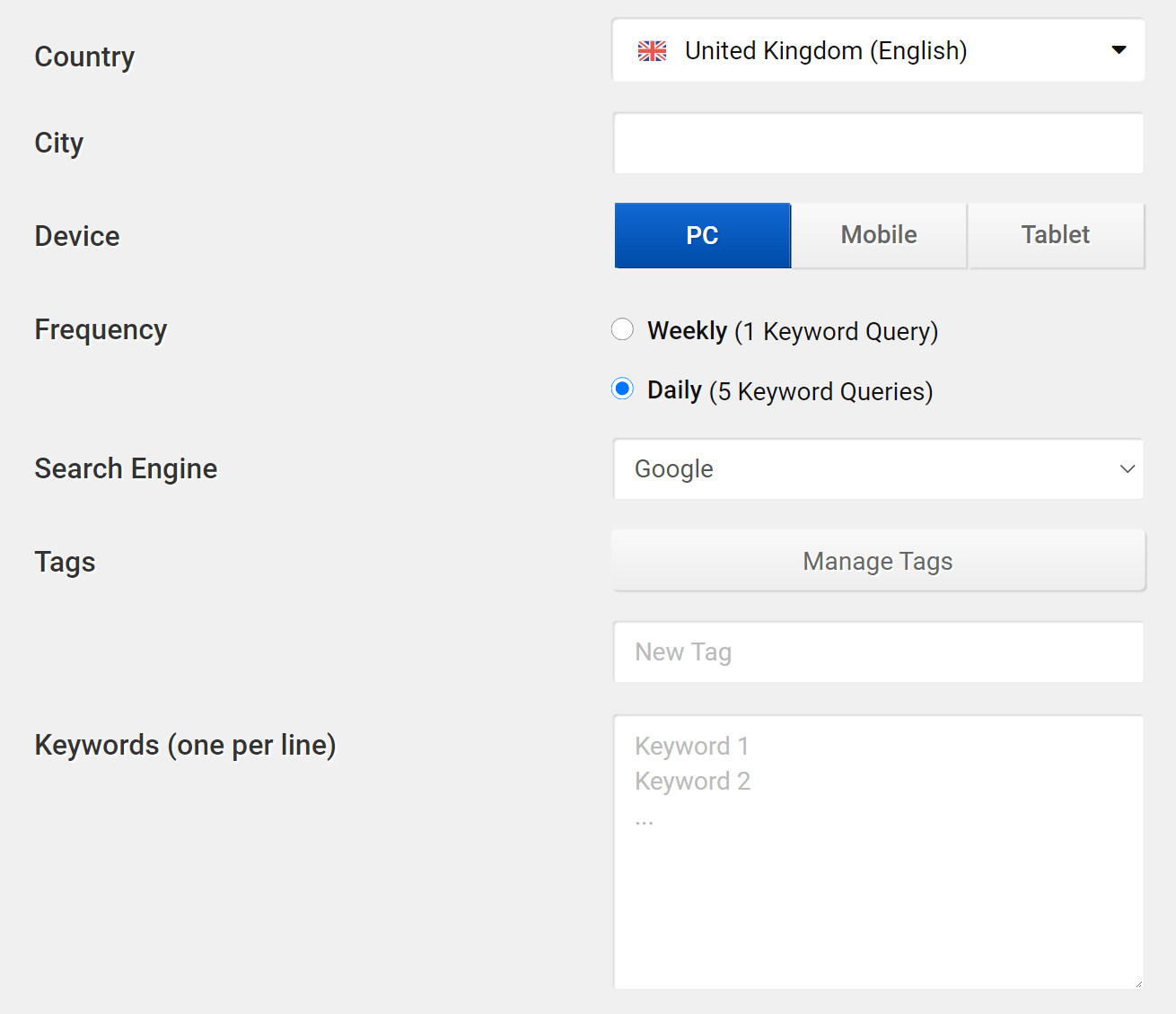
Вы можете настроить мониторинг на многих типах устройств (ПК, мобильные устройства, планшеты) и даже локально отслеживать ключевые слова, добавив страну и город. На данный момент доступно более 360 комбинаций языка/страны.
На данный момент вы уже можете добавлять теги к ключевым словам. Это полезно только в том случае, если вы ввели только ключевые слова, которые должны быть частью этого тега. Подробнее об этом ниже.
Нажмите «Сохранить все изменения», чтобы применить ключевые слова в Оптимизаторе. Далее вы увидите страницу подтверждения, на которой мы покажем вам количество ключевых слов, которые можно добавить. Если есть проблема, она также будет отображаться на этой странице. Например, когда у вас недостаточно кредитов для ключевых слов, чтобы добавить все ключевые слова.
На следующей странице вы можете настроить параметры ключевых слов, добавить и изменить теги, удалить ключевые слова и добавить новые. Теперь мы можем легко добавить теги, чтобы помочь нашему анализу.
Классифицируйте ключевые слова с помощью тегов
Теперь мы назначим ключевые слова различным тегам и, таким образом, создадим хорошо отсортированный набор ключевых слов. Позже мы проанализируем значения индекса видимости для каждого тега и сравним их с конкурентами.
Чтобы не редактировать каждое ключевое слово отдельно, полезно настроить фильтры для просмотра всех ключевых слов, которые вы хотите пометить. Просто введите одно ключевое слово или настройте дополнительные фильтры ключевых слов.

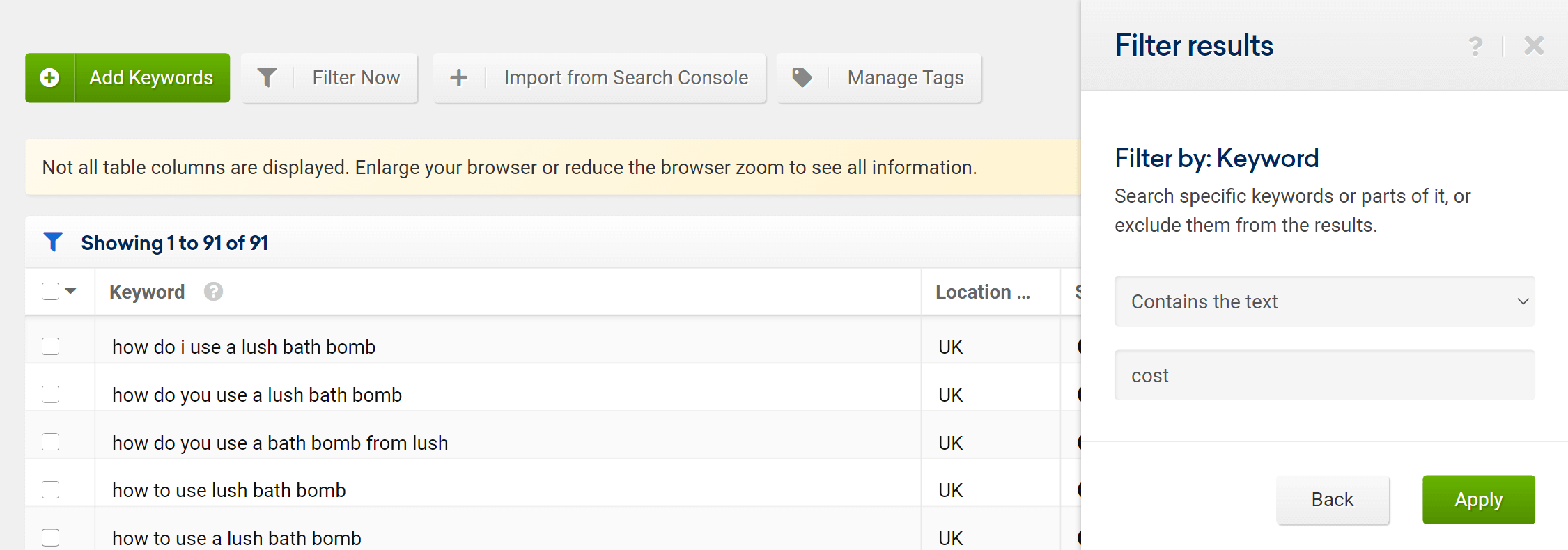
После фильтрации теперь мы можем выбрать все ключевые слова, которым нужен определенный тег, нажать «Добавить тег» и дать тегу имя.
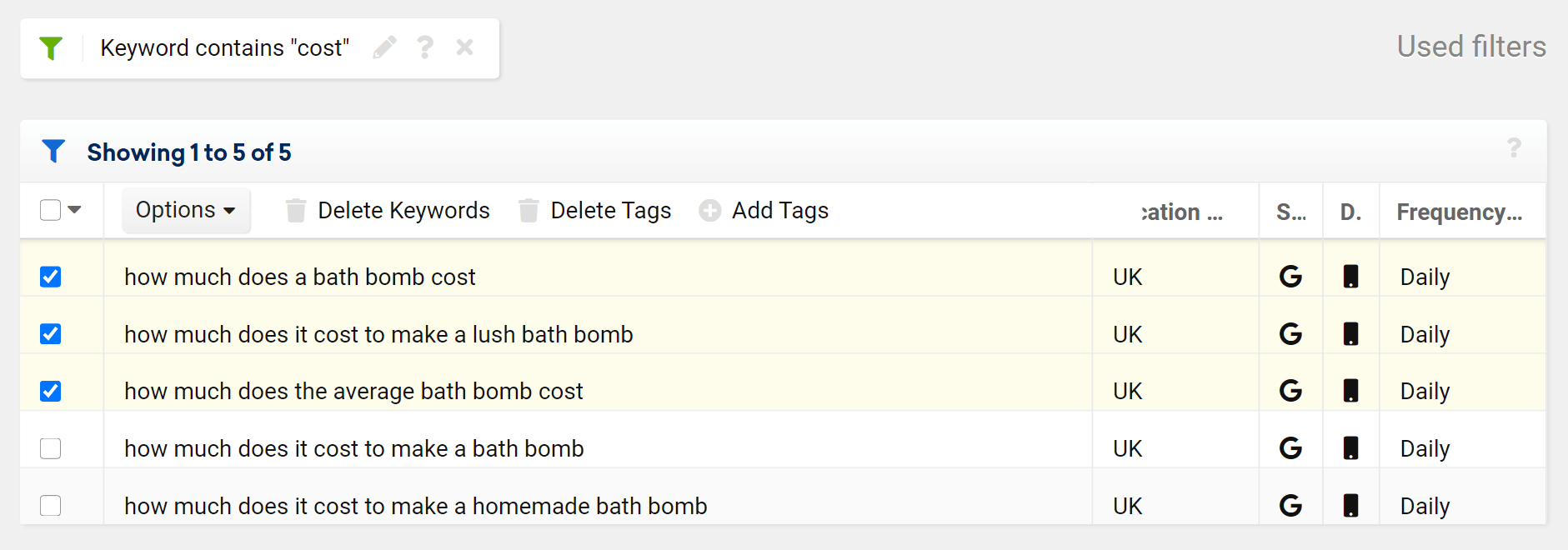
Повторите процесс для нескольких ключевых слов и созданных определенных категорий, а также тегов для конкретных стран.
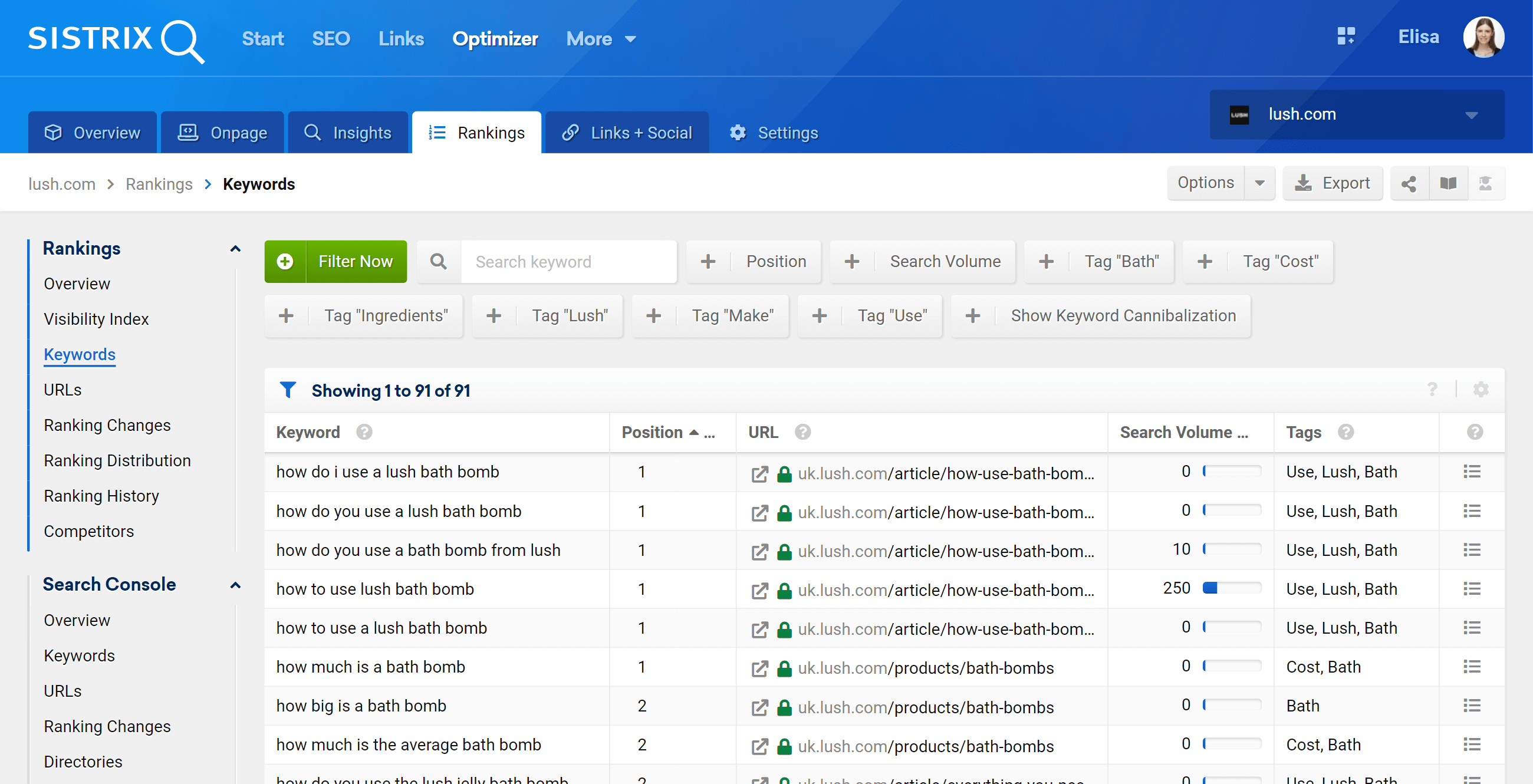
Это закладывает основу для надежных оценок и вашего собственного индекса видимости. Теперь, в зависимости от количества ключевых слов, вам придется подождать пару часов, пока Toolbox соберет все данные ранжирования. Чтобы иметь возможность просмотреть первый индекс видимости на графике, пусть пройдет как минимум день.
Пока вы ждете, вы можете взглянуть на результаты сканирования и улучшить внутреннюю оптимизацию своего веб-сайта.
Работа с собственным индексом видимости
Установив мониторинг ключевых слов на ежедневную частоту, новая точка данных добавляется в индекс видимости каждый день. Через несколько дней вы увидите новую тенденцию ежедневных движений ваших поисковых запросов. В этом уроке мы будем использовать пример тренда индекса видимости для набора ключевых слов из 91 ключевого слова.
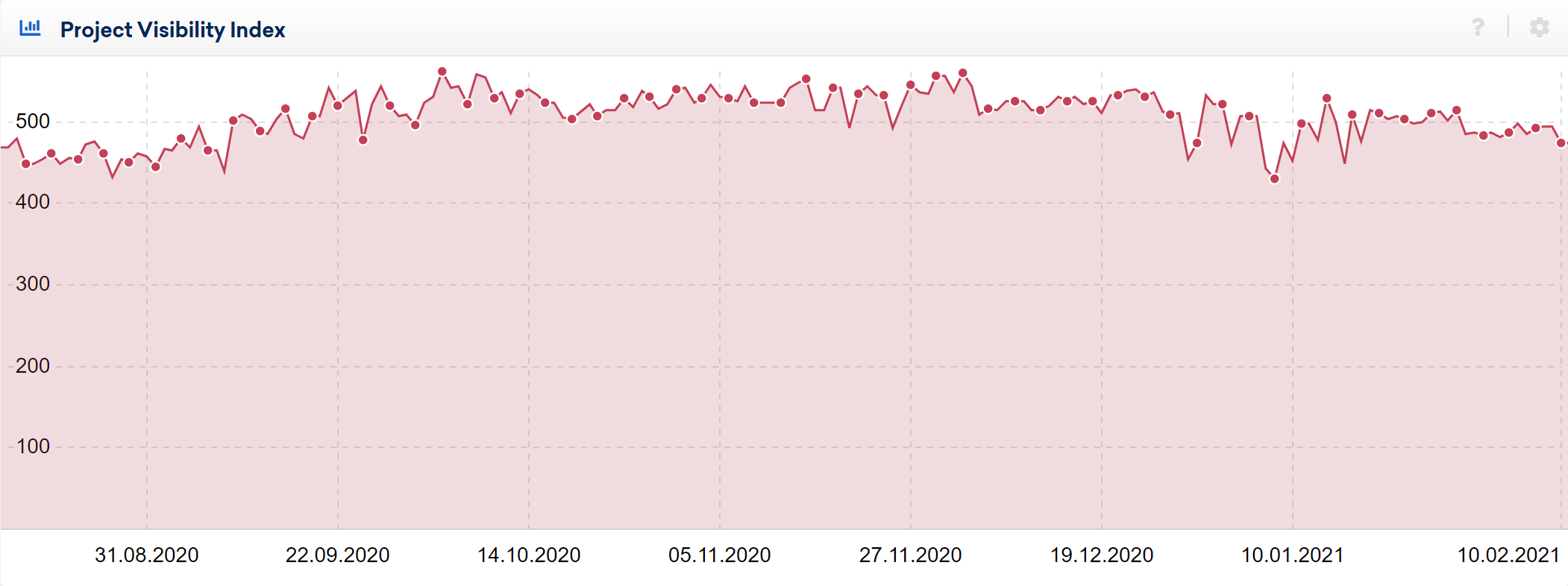
Оценка индекса видимости минимально меняется между первым и последним днем. Хотя изменение в этом случае едва заметно как в индексе видимости проекта, так и в общедоступной оценке, оно станет особенно полезным, если вы пытаетесь выявить более крупные восходящие или нисходящие тренды.
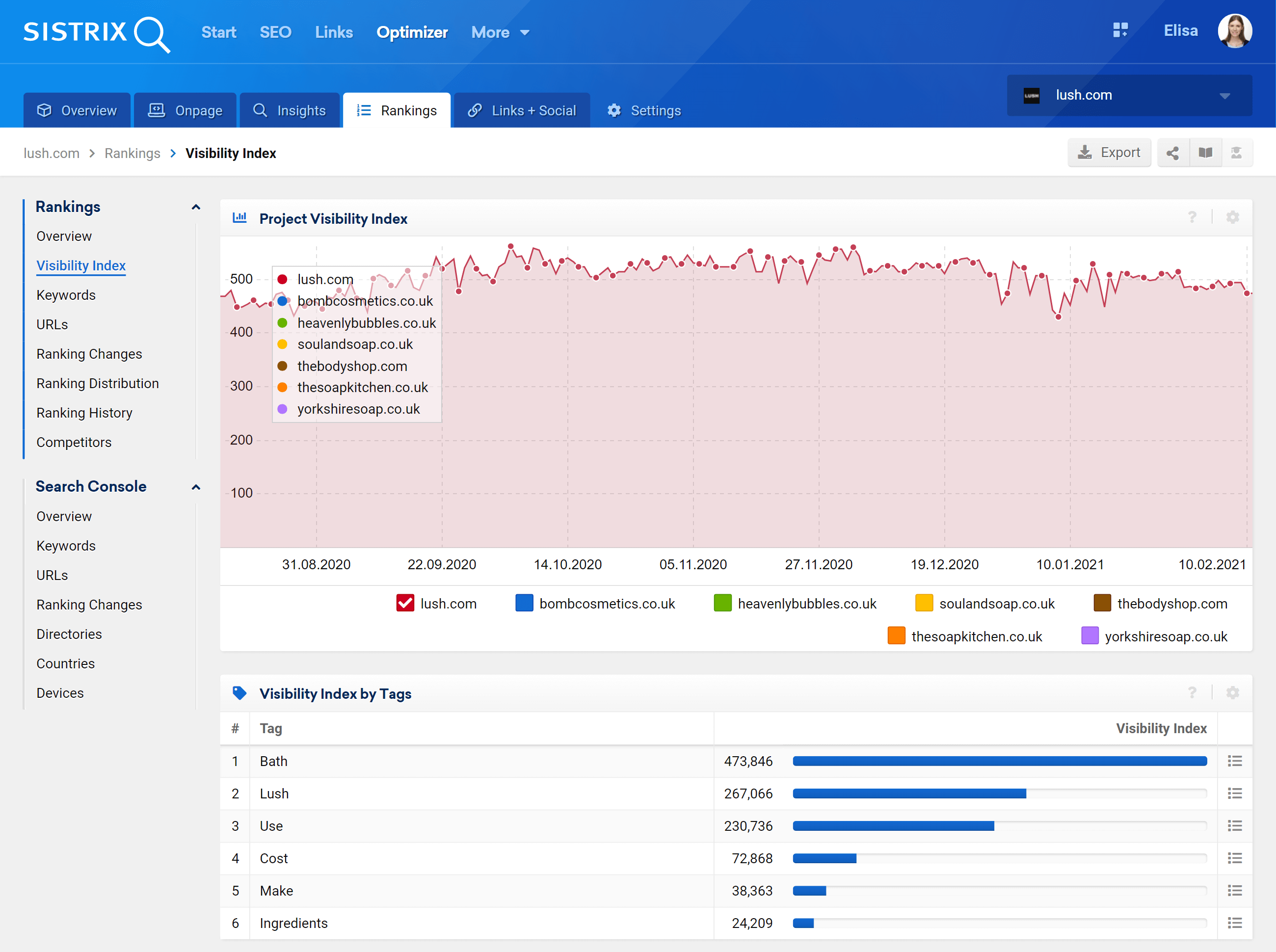
Если вы присвоили теги своим ключевым словам, вы можете легко оценить изменения рейтинга в этих тегах. Для этого нажмите «Индекс видимости», чтобы увидеть их все. Последняя кнопка таблицы показывает вам более подробную информацию об этом конкретном теге, например, общее количество положительных и отрицательных изменений рейтинга.
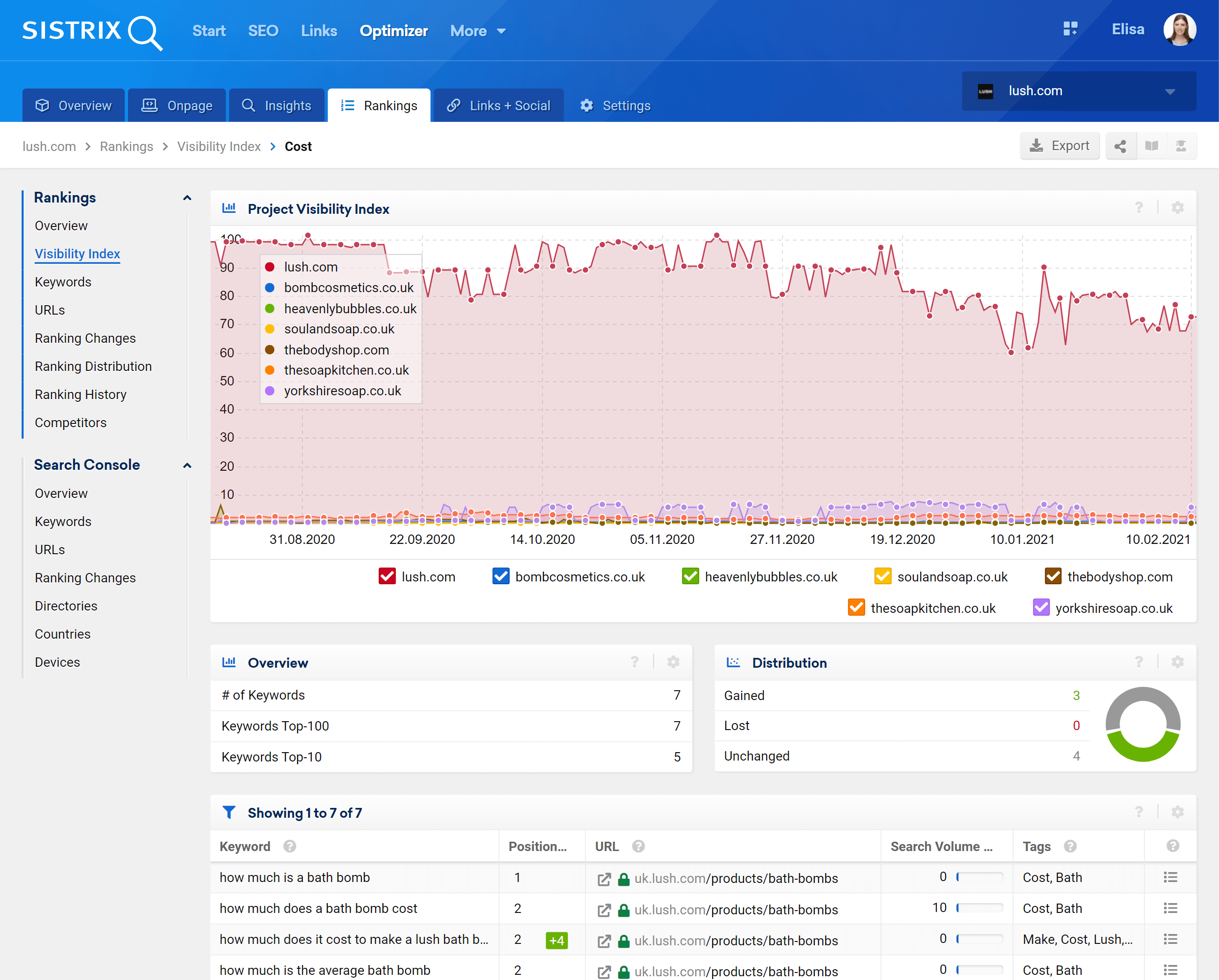
Глядя на теги, вы сможете четко увидеть изменения. На следующем снимке экрана показан тот же период времени, что и на двух диаграммах выше, но он не относится ко всему набору ключевых слов (146 ключевых слов) или общедоступному значению. На самом деле тренд показывает развитие ключевых слов внутри определенного тега.
выбрав Теги, вы можете рассчитать показатель индекса видимости для определенных областей веб-сайта, например, на основе тегов, увидеть, какие части веб-сайта получили или потеряли рейтинг, все благодаря настройке показателя индекса видимости для ключевых слов и помечая их.
Сегодня важно быстро получать надежные данные. Нет места для ошибок, которые могут привести к резкой потере рейтинга веб-сайтов. Часто любая потеря рейтинга обычно связана с тем, что конкуренты улучшили свой собственный рейтинг в Google. Вы должны уметь быстро распознавать изменения рейтинга — на каждом уровне вашего сайта. SISTRIX Toolbox позволяет получать решающую и достоверную информацию в нужное время.
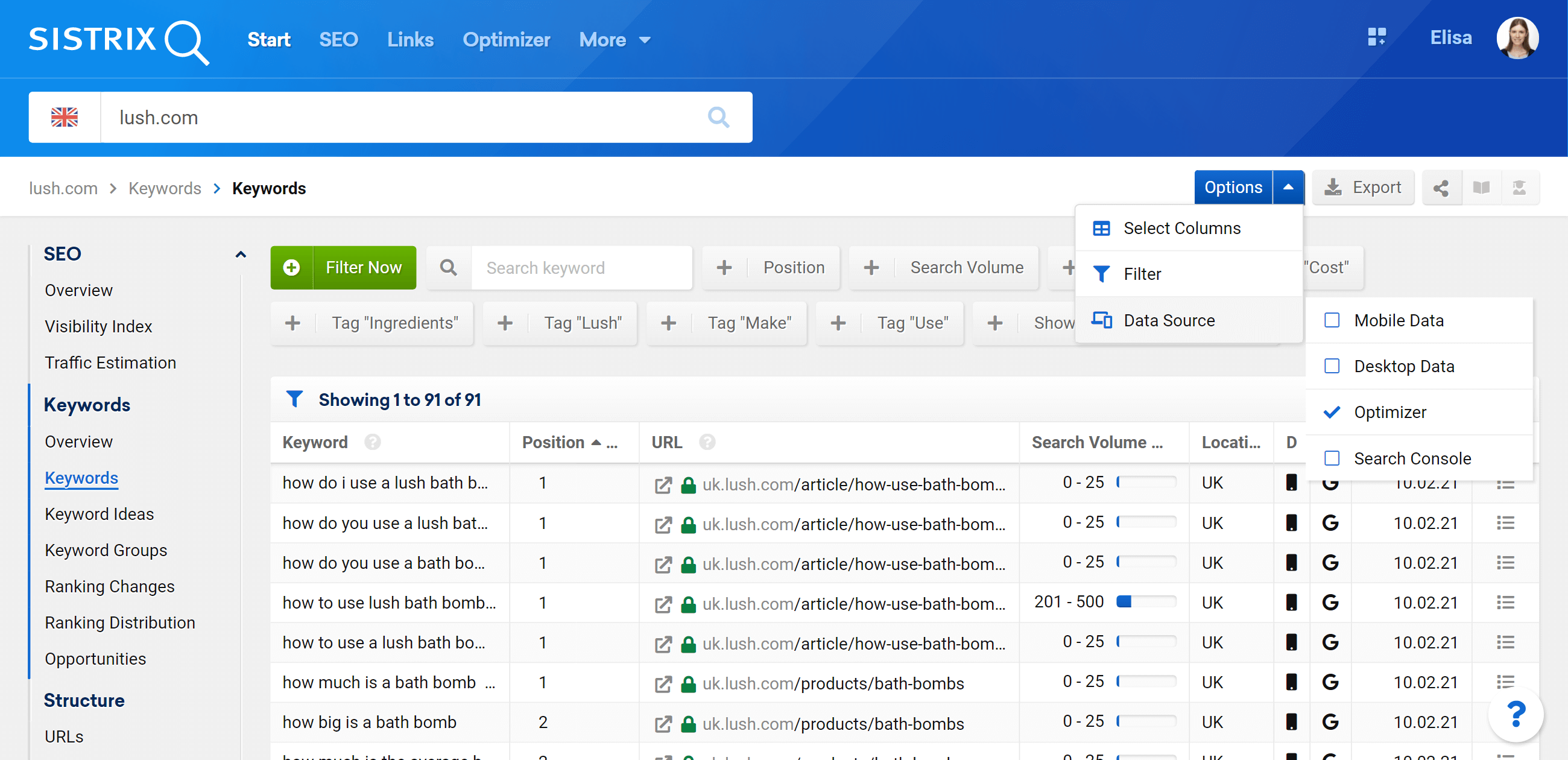
Вы также можете просмотреть ключевые слова оптимизатора в модуле SEO для доменов, с которыми связаны проекты.
Для этого откройте модуль SEO и введите домен проекта в строке поиска 1 . Теперь нажмите «Ключевые слова», чтобы увидеть его рейтинг 2 . В «Опциях» 3 нужно изменить «Источник данных» 4 с «Мобильный» на «Оптимизатор» 5 . Теперь вы можете видеть все ключевые слова и теги вашего проекта.
Вывод
Не торопитесь при составлении собственного набора ключевых слов. Добавьте ключевые слова в Оптимизатор и отсортируйте их на основе структуры вашего сайта по тегам. Повышенные усилия и усердие, необходимые в начале, впоследствии должны привести к постоянному и качественному анализу ранжирования и позволят вам быстро распознать проблемные области. Регулярно проверяйте эффективность категорий в вашем интернет-магазине или используйте теги для классификации целевых страниц, локально ориентированных подстраниц (например, нескольких филиалов магазина), продуктов, производителей и т. д.
Как всегда, все данные могут быть вставлены в отчеты, чтобы они поступали в ваш почтовый ящик ежедневно, еженедельно или ежемесячно в качестве обзора.
